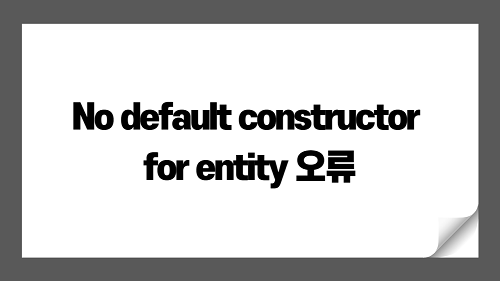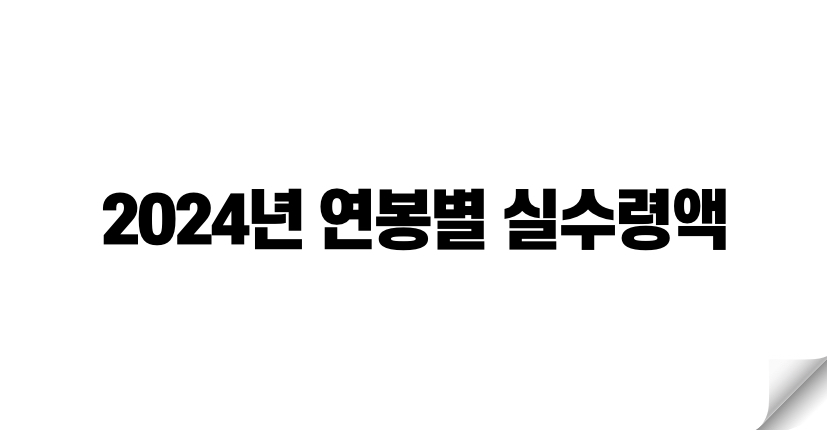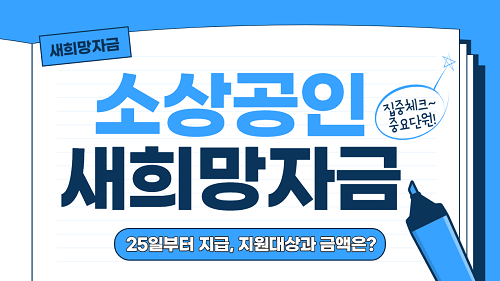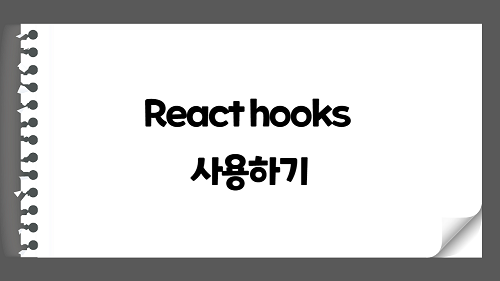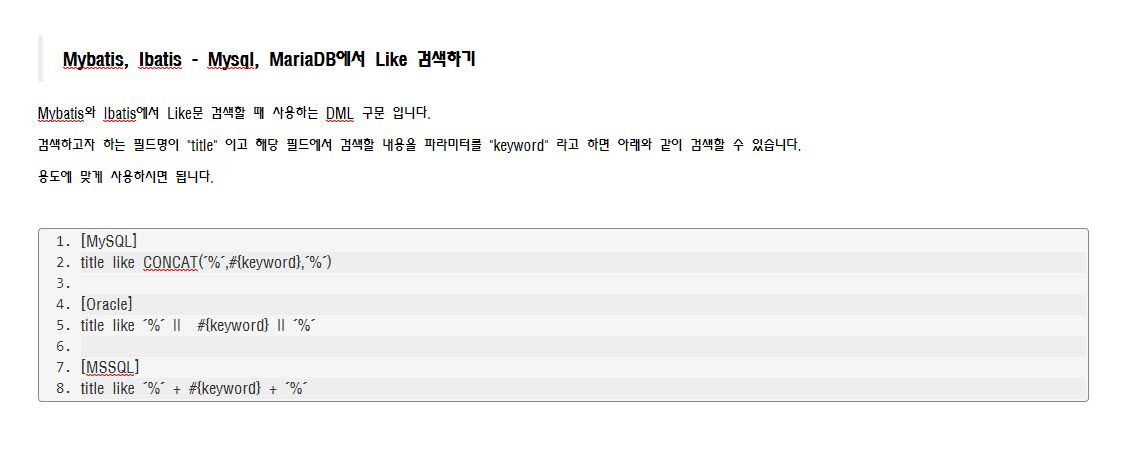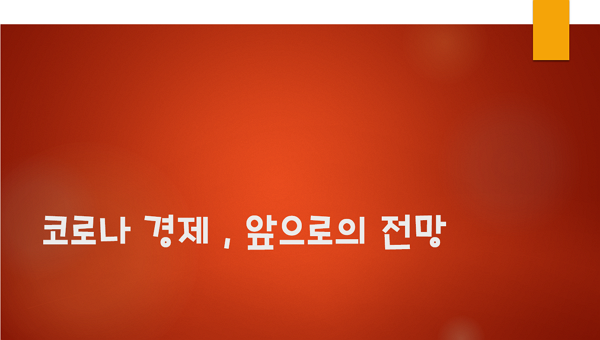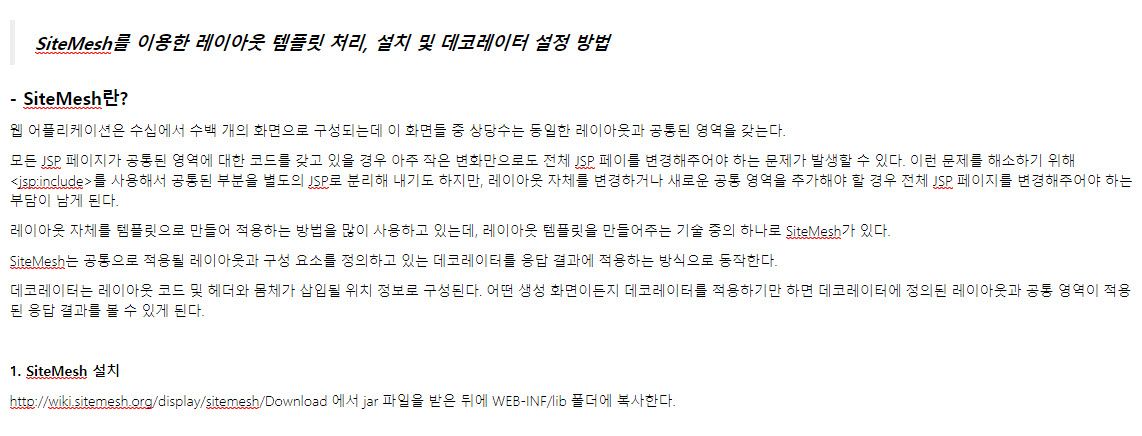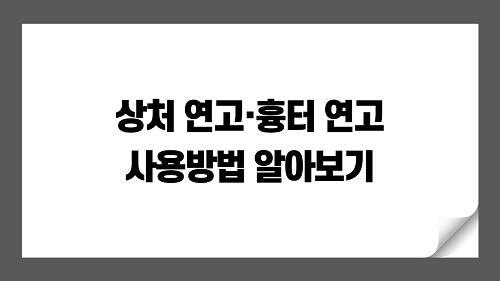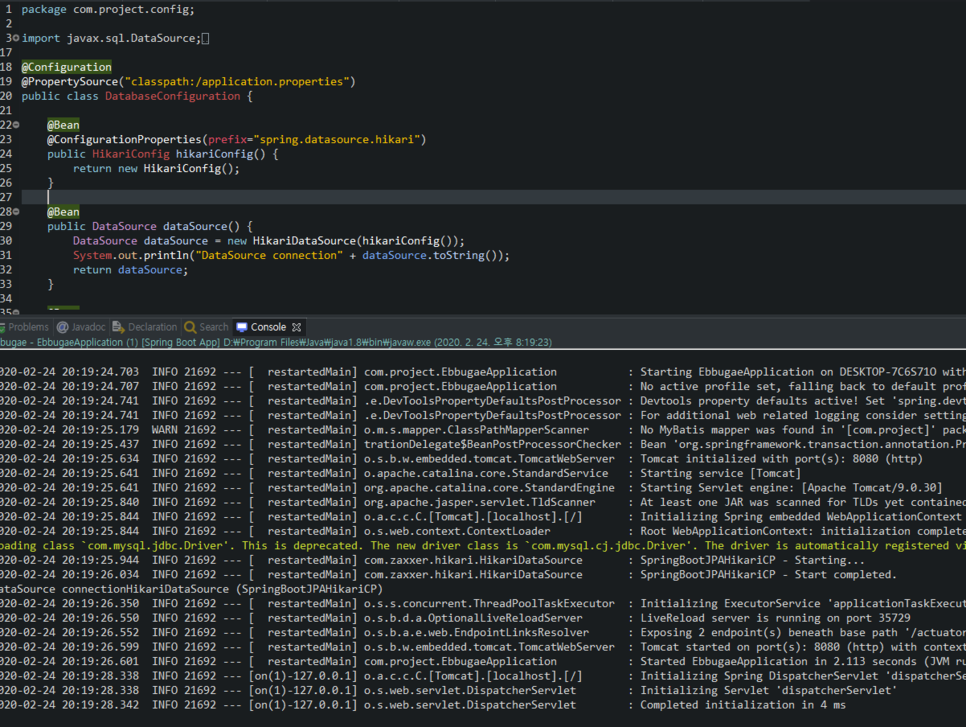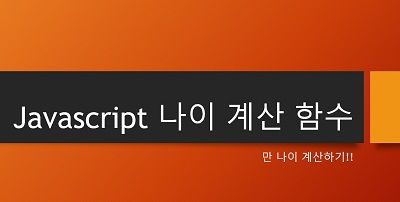Synology NAS 추천: 100만 원 예산 '사진·영상 백업' 입문자용 완벽 가이드 (DS224+)

Synology NAS 추천: 100만 원 예산 '사진·영상 백업' 입문자용 완벽 가이드 (DS224+)
NAS가 처음인가요? '카푸어' 피하듯 '나스푸어' 피하는 법. 모델(DS224+), 하드(CMR) 선택부터 Synology Photos 세팅까지 총정리.
 [Synology DS224+ NAS 본체와 2개의 NAS용 하드디스크]
[Synology DS224+ NAS 본체와 2개의 NAS용 하드디스크] 핵심 요약 (이것만 알아도 성공)
- 예산 100만 원의 '국룰': 2베이 Plus 모델 (DS224+) + 8TB CMR 하드 2개 (예: WD Red Plus)
- 데이터 보호 (내부): Btrfs 파일시스템 + SHR1 구성 (디스크 1개 고장 나도 안전 + 파일 복구)
- 데이터 보호 (외부): 3-2-1 원칙 준수. Hyper Backup으로 USB 외장하드에 2차 백업 필수.
- 활용 앱: Synology Photos로 스마트폰 사진/영상 무제한 자동 백업 및 AI 얼굴 인식 분류.
1. 예산 100만 원 구성 (NAS 본체 + 하드디스크)
NAS는 **'본체(컴퓨터)'**와 **'하드디스크(저장공간)'**를 별도로 구매해 조립하는 방식입니다. 100만 원 예산은 이 두 가지를 합친 금액입니다. 가장 균형 잡힌 선택은 2베이(하드 2개 장착) NAS 본체와 6TB 또는 8TB 용량의 NAS 전용 CMR 하드 2개 조합입니다. (예: DS224+ 본체 약 45만 원 + 8TB CMR 하드 2개 약 55만 원 = 총 100만 원)
하드 2개를 쓰는 이유는 데이터 보호(미러링) 때문입니다. 2개를 장착해도 실제 사용 가능 용량은 1개 용량(8TB)이 됩니다. (나머지 1개는 실시간 복사본)
| 옵션 (100만 원) | 구성 | 실사용 용량 | 권장 사용자 |
|---|---|---|---|
| 균형형 (강력 추천) | DS224+ (Plus) + 8TB CMR x 2 | 약 8TB | 사진+4K영상, 안정성, Synology Photos AI 기능 |
| 가성비형 | DS223j (j) + 6TB CMR x 2 | 약 6TB | 사진 위주, 비용 절감 (단, 스냅샷 기능 제한) |
| 확장형 | DS423 (Value) + 4TB CMR x 2 | 약 4TB (추후 2개 추가 가능) | 영상 많음, 향후 10TB 이상 확장 계획 시 |
2. NAS 모델 추천 (DS224+ vs DS223j)
Synology 모델은 크게 j (입문), Value (기본), Plus (고급) 라인으로 나뉩니다. 사진/영상 백업이 목적이라면 Plus 모델(예: DS224+)을 강력히 권장합니다. j/Value 모델 대비 CPU와 메모리가 강력하여 Synology Photos의 AI 얼굴 인식, 앨범 분류, 썸네일 생성 속도가 훨씬 빠릅니다. 또한 Plus 모델만 지원하는 Btrfs 파일시스템(스냅샷)은 데이터 보호에 필수적입니다.
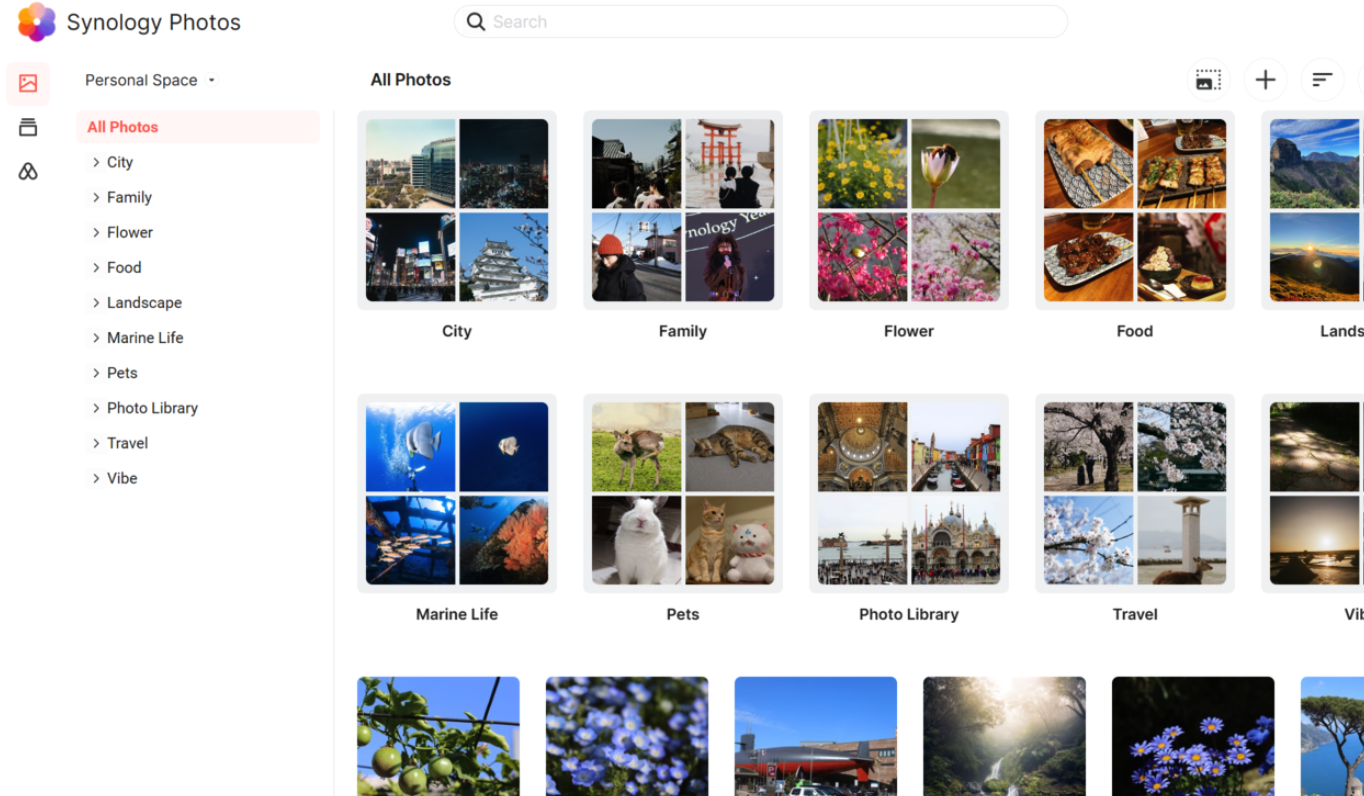 [Synology Photos 앱]
[Synology Photos 앱]| 구분 | DS223j (j 시리즈) | DS224+ (Plus 시리즈) - 추천 |
|---|---|---|
| 파일시스템 | ext4 | Btrfs (스냅샷/복구 O) |
| CPU/메모리 | 낮음 (RAM 확장 불가) | 높음 (RAM 확장 가능) |
| Photos 성능 | 썸네일/AI 분류 매우 느림 | 쾌적함 |
| 주요 용도 | 단순 파일 저장, 1~2인 | 사진/영상, 가족 공유, 데이터 보호 |
3. 하드디스크(HDD) 선택 (CMR vs SMR 차이)
NAS용 HDD는 24시간 365일 작동하도록 설계되었습니다. 일반 PC용 하드보다 진동과 발열에 강합니다. 여기서 가장 중요한 것은 **CMR (PMR)**과 SMR 방식의 차이입니다.
- CMR (추천): 데이터를 바둑판처럼 독립된 칸에 씁니다. NAS처럼 데이터 수정/삭제가 빈번해도 속도 저하가 없습니다. (예: WD Red Plus, Seagate IronWolf)
- SMR (비추천): 데이터를 기와지붕처럼 겹쳐 씁니다. 데이터를 수정하려면 주변 데이터를 모두 들어내고 다시 써야 해서, NAS의 '재빌드(복구)' 작업 시 극심한 성능 저하와 오류를 유발할 수 있습니다.
결론: 용량이 조금 작더라도 반드시 CMR 방식의 NAS 전용 하드 (WD Red Plus, Seagate IronWolf 등)를 구매하세요.
4. 데이터 보호 설정 (RAID, SHR, Btrfs)
NAS의 핵심은 '데이터 보호'입니다. 2베이 NAS 기준, 3가지 개념을 설정해야 합니다.
| 구성 | 쉬운 설명 | 권장 |
|---|---|---|
| RAID1 (미러링) | 하드 2개에 100% 동일한 데이터 복사. 1개 고장 나도 안전. | 표준 방식 |
| SHR1 (추천) | RAID1과 동일하게 작동 + 나중에 용량이 다른 하드로 교체/증설할 때 유리함. | 초보자 무조건 추천 |
| Btrfs (파일시스템) | 데이터 '스냅샷(복원 지점)' 생성. 파일 실수로 지우거나 랜섬웨어 걸렸을 때 복구 가능. | Plus 모델 필수 설정 |
5. 네트워크, UPS, 소음 관리 (필수 준비물)
NAS 본체와 하드 외에 안정적인 운영을 위해 3가지가 더 필요합니다.
- 네트워크: NAS는 무선(Wi-Fi)이 아닌 유선 LAN 케이블로 공유기와 직접 연결해야 제 속도가 나옵니다.
- 전원 (UPS - 강력 추천): 정전은 데이터 손상과 하드 고장의 주범입니다. 5~10만 원대 소형 UPS(무정전 전원장치)를 연결해두면, 정전 시 NAS가 안전하게 종료될 시간을 벌어줍니다.
- 소음/발열: NAS는 팬과 하드디스크 소음이 있습니다. 침실보다는 통풍이 잘 되는 거실이나 서재 선반에 두는 것이 좋습니다.
6. NAS 초기 설정 10단계 (보안 포함)
- 디스크 장착 및 LAN 케이블 연결.
- PC 브라우저에서 find.synology.com 접속 후 최신 DSM(운영체제) 설치.
- (필수) 보안 설정 1: 관리자(admin) 계정은 비활성화하고, 내가 쓸 '새 관리자 계정'을 따로 만들기.
- (필수) 보안 설정 2: 제어판 > 보안 > '자동 차단' 활성화, '2단계 인증(TOTP)' 설정. (해킹/랜섬웨어 방어)
- 스토리지 풀 생성: SHR1 선택. (시간이 오래 걸림)
- 볼륨 생성: Btrfs 파일시스템 선택.
- 공유 폴더 생성: 용도별로 Photos, Videos, Documents 등 폴더 만들기.
- 핵심 앱 설치: Synology Photos, Hyper Backup, Snapshot Replication (Plus 모델) 설치.
- 스냅샷 설정: 'Snapshot Replication' 앱에서 Photos 등 중요 폴더 스냅샷 예약 (예: 매일 밤 1회, 30일 보관)
- 외부 백업 설정: 'Hyper Backup' 앱과 USB 외장하드를 연결하여 2차 백업 작업 생성 (예: 매주 일요일 밤 1회)
7. 사진·영상 백업 워크플로우 (3-2-1 원칙)
NAS를 샀다고 백업이 끝난 게 아닙니다. NAS는 '중앙 저장소'일 뿐, NAS 자체가 고장/화재/도난당하면 모든 데이터가 사라집니다. 데이터 보호의 황금률은 3-2-1 원칙입니다.
- 3: 데이터 복사본은 총 3개 (원본 1 + 복사본 2)
- 2: 2개의 다른 미디어 (예: NAS의 하드디스크, USB 외장하드)
- 1: 1개는 외부(Off-site)에 보관 (예: 사무실의 외장하드, 클라우드)
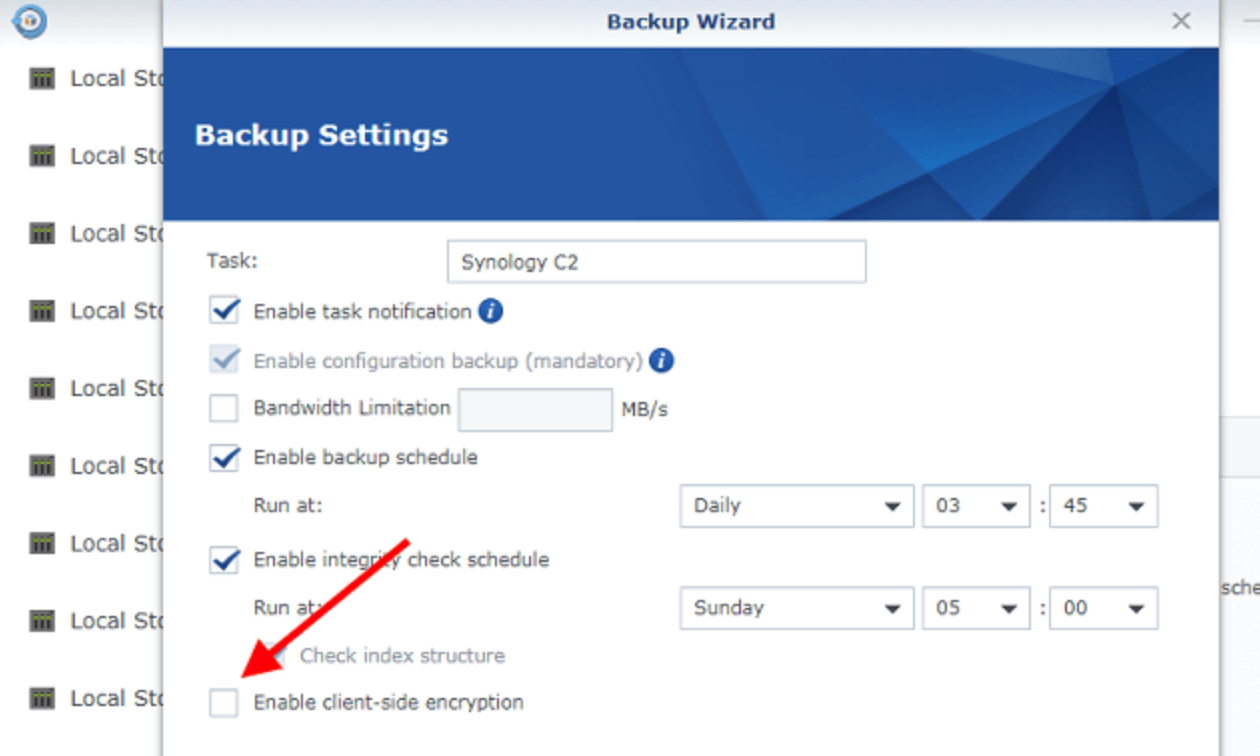
스마트폰 사진/영상
- 1차(자동): Synology Photos 앱 설치 > '사진 백업' 활성화 (Wi-Fi 연결 시 자동 업로드)
- 2차(자동): Hyper Backup이 밤마다 Photos 폴더를 USB 외장하드로 백업
카메라/PC 영상
- 1차(수동): PC에서 Videos/Originals 폴더로 원본 복사
- 실수 방지: Btrfs 스냅샷이 Videos 폴더를 매일 자동 백업 (랜섬웨어/삭제 복구용)
- 2차(자동): Hyper Backup이 Videos 폴더를 USB 외장하드로 백업
8. 최종 구매·설치 체크리스트
- 모델: DS224+ (Plus) (이유: Btrfs, Synology Photos 성능)
- 디스크: 8TB CMR (WD Red Plus 등) x 2 (이유: 안정성, SMR 회피)
- 추가 구매: UPS(무정전 전원장치), 4TB+ USB 외장하드(2차 백업용)
- 보호 1 (내부): SHR1 + Btrfs 스냅샷 (이유: 디스크 고장/파일 실수 복구)
- 보호 2 (외부): Hyper Backup + USB 외장하드 (이유: NAS 본체 고장/화재 대비)
- 보안 (필수): admin 계정 비활성화 + 2단계 인증 설정
- 앱 (필수): Synology Photos (자동 백업), Hyper Backup (2차 백업)
9. 입문자 자주 묻는 질문 (FAQ)
Q. 2베이로 시작했다가 용량이 모자라면 어떻게 하나요?
SHR1 구성 시, 더 큰 용량의 디스크로 교체하며 확장할 수 있습니다. (예: 8TB 2개 -> 12TB 2개) 단, 디스크 1개씩 교체하고 '재빌드(데이터 복사)'하는 데 시간이 매우 오래 걸립니다.
Q. RAID1과 SHR1 중 무엇을 선택해야 하나요?
2베이에서는 기능이 거의 동일하지만, 향후 8TB + 12TB처럼 서로 다른 용량의 하드를 섞어 쓸 가능성이 1%라도 있다면 SHR1을 선택하세요. 초보자는 무조건 SHR1이 관리가 편합니다.
Q. SSD만으로 구성하면 더 빠르지 않나요?
빠르지만, 100만 원 예산으로 8TB 용량을 확보하는 것이 불가능합니다. 4K 영상 원본 저장은 순차 쓰기/읽기라 HDD로도 충분합니다. 대용량 사진/영상 보관에는 NAS용 CMR HDD가 정답입니다.
Q. 원격 접속(외부 접속)은 위험하지 않나요?
QuickConnect는 편리하지만 보안 설정이 필수입니다. (1) 강력한 비밀번호, (2) 2단계 인증, (3) admin 계정 비활성화, (4) 자동 차단을 설정하면 안전하게 사용할 수 있습니다. 이 4가지를 안 하면 매우 위험합니다.
Q. Synology Photos 얼굴 인식이 너무 느려요.
초기 수만 장의 사진을 인덱싱할 때 CPU를 많이 사용합니다. j 시리즈는 며칠 혹은 몇 주가 걸릴 수 있습니다. 이것이 Plus 모델(DS224+)을 추천하는 가장 큰 이유입니다. Plus 모델도 야간에만 인덱싱하도록 예약하고, 폴더 단위로 조금씩 업로드하는 것을 권장합니다.
최종 정리
100만 원 예산의 핵심은 'DS224+' (Plus 모델)와 '8TB CMR 하드 2개'로 'Btrfs 스냅샷(내부 보호)'과 'Hyper Backup(외부 보호)'을 모두 구현하는 것입니다. 이 구성은 Google 포토 유료화의 완벽한 대안이자, 소중한 가족사진과 4K 영상을 랜섬웨어나 하드 고장으로부터 안전하게 지키는 가장 현실적인 첫걸음입니다.
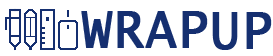




![[알고리즘과 자료구조] JAVA - 탐욕법(Greedy) 체육복](/upload/blogWrite/image/2021/05/08/480369af-7126-42d2-893a-b9c2f161092d.png)